Roku Streaming Stick是Roku在2016年推出的一款入门级电视棒
购物
Roku圣诞季打折到$34.99,加上直邮,到国内一共$38.07,非常的超值。
物流
亚马逊直邮的速度一直非常的不稳定,有时候非常快,有时候非常慢,就像这次,从抵达国内仓库开始算到通关完成一共花费了17天,差点以为今年收不到了。
开箱
Roku Streaming Stick的包装是绿色的,和其他型号相颜色不同。打开后,内部分为两层,第一层是电视棒,第二层是遥控器和配套两节AAA电池,电源适配器以及USB电源线和一些手册。
电源适配器一般不会使用,除非电视型号很老没有USB接口。
Roku Streaming Stick的机身很小巧,不过如果电视机或显示器背后的空间特别紧凑,那么插上它还是显得有些费劲。
这一款的Roku遥控器比去年的在外观上改动很多,原来的亮黑改为了磨砂黑,按键倒是没怎么变。遥控器和电视棒的通信采用的是无线连接技术,所以不需要对着电视或显示器就能遥控。
Roku激活流程
- 进入roku.com/link,输入Roku在屏幕上显示的激活码
- 注册Roku账户
- 绑定信用卡/paypal
- All done!
安装
在电视上安装
Roku Streaming Stick电视的安装过程比较简单,找到HDMI口插入电视棒,找到USB口插入电源,就安装完成了
在显示器上安装
在显示器上安装相比电视要多个连接音箱的步骤,这里以Dell的U2415为例,将Roku插入背后的两个HDMI口中的一个,将USB电源接入后背的USB充电口,之后需要自购一根3.5mm音频对拷线,一端连接显示器背后的3.5mm音频输出口,另一端连接音箱的3.5mm音频输入口。如果和电脑公用一个音箱,那么还需要一根一拖二的音频分线器,不过在实际使用中发现使用音频分线器会影响电脑端的声音输出。所以最好是使用自带双音源输入的音箱功放,可以通过遥控器切换音源。
如果显示器没有音频输出口,那么就没有办法使用Roku Streaming Stick了,需要购买自带音频输出口的Roku型号。
使用
在US外使用时的频道屏蔽问题
在和网上介绍视频的主界面做对比之后,发现在国内使用Roku时很多频道都是被屏蔽的,例如遥控器上的四个频道快捷键只有Netflix是可以使用的,其他例如Amazon Video、Sling、Google Play都是被屏蔽的。
这个现象不止在中国存在,通过关键词Roku Outside US进行搜索,可以发现这个现象出现在所有US以外的地区。
Roku判断所在区域不但通过帐号注册时的地区,还同时判断Roku设备联网所在地,所以解决频道屏蔽的方法除了首次注册帐号时使用US代理和US地址外,Roku设备在首次激活时也必须通过代理连接至US地区的网络。
不使用VPN或代理
不使用VPN或者代理的情况下,除了Youtube应用无法打开不能播放外,任何能打开和播放的频道都是无法流畅播放视频内容的,也就是说,在不使用VPN或代理的情况下,Roku在国内是根本没有办法使用的。
使用VPN或者代理
由于Roku不支持在本地设置网络代理,所以必须使用网关级的代理服务。目前比较成熟的方案是使用R7000+merlin_8wan_firmware+Shadowsocks,设置好以后,Roku就可以比较顺畅的播放除了US屏蔽频道以外的其他频道了。
播放本地内容
Roku的应用市场里有很多支持播放本地视频的应用,比如DS Video,使用体验就和普通电视机顶盒的应用差不多。
总结
Roku可能不太适合国内使用,因为Roku的优势在于订阅内容,而在国内这样版权环境下,下一部美剧的体验甚至比在Roku上搜索和打开一个频道都要简单,而必须要挂VPN或代理也使得在国内使用Roku的门槛变得非常的高。
Roku里的一些频道,例如TED和彭博,在电脑端也都是可以看的,当然,可能在电视上看的体验会不一样。另外,Roku里还有一些不错的新闻和体育频道,不过由于是全英语环境,所以应该受众也不是很多。
总而言之,对Roku有需求的,不会设置代理,会设置代理的,没有Roku需求。

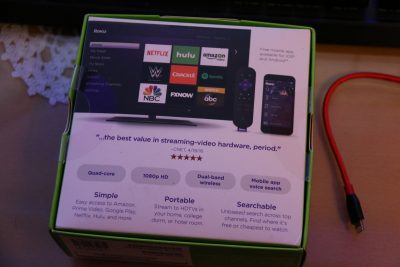






There are no comments yet